
ເພື່ອເປີດເອກະສານ PDF ໃນ Word, ມັນຕ້ອງຖືກປ່ຽນເປັນຮູບແບບທີ່ ເໝາະ ສົມ. ການແປງເອກະສານ PDF ເປັນເອກະສານ Word ອາດຈະມີຄວາມ ຈຳ ເປັນໃນຫຼາຍໆກໍລະນີ. ນີ້ແມ່ນນິໄສຂອງການເຮັດວຽກກັບເອກະສານຕ່າງໆໃນ Word ຫລືຄວາມຕ້ອງການທີ່ຈະສົ່ງເອກະສານເອເລັກໂຕຣນິກໃຫ້ຜູ້ໃດຜູ້ ໜຶ່ງ ໃນຮູບແບບ Word. ການແປງເອກະສານ PDF ເປັນ Word ຊ່ວຍໃຫ້ທ່ານສາມາດເປີດເອກະສານ PDF ໃດໆໃນ Word ໄດ້ຢ່າງງ່າຍດາຍ.
ປ່ຽນ PDF ເປັນ Word ຊ່ວຍໃຫ້ໂປແກຼມ ຈຳ ນວນ ໜ້ອຍ. ແລະສ່ວນໃຫຍ່ຂອງພວກເຂົາແມ່ນໄດ້ຮັບຄ່າຈ້າງ. ບົດຂຽນນີ້ຈະອະທິບາຍວິທີການປ່ຽນ PDF ເປັນ Word ໂດຍໃຊ້ໂປແກຼມແບ່ງປັນໂປແກຼມປ່ຽນແປງ PDF.
ດາວໂຫລດເອກະສານປ່ຽນເອກະສານແຂງ
ຕິດຕັ້ງໂປແກຼມແປງຕົວປ່ຽນເອກະສານ PDF
ດາວໂຫລດເອກະສານຕິດຕັ້ງຈາກເວບໄຊທ໌ທາງການຂອງໂປແກຼມແລະ ດຳ ເນີນການ.

ຍອມຮັບຂໍ້ຕົກລົງການອະນຸຍາດແລະປະຕິບັດຕາມ ຄຳ ແນະ ນຳ ຂອງໂປແກຼມຕິດຕັ້ງເພື່ອໃຫ້ ສຳ ເລັດການຕິດຕັ້ງໃບສະ ໝັກ.
ວິທີການເປີດເອກະສານ pdf ເປັນ ຄຳ
ດໍາເນີນໂຄງການ. ທ່ານຈະເຫັນຂໍ້ຄວາມກ່ຽວກັບການ ນຳ ໃຊ້ແບບທົດລອງ. ກົດປຸ່ມ "ເບິ່ງ".

ປ່ອງຢ້ຽມຂອງໂປແກຼມຕົ້ນຕໍຈະປາກົດຢູ່ຕໍ່ ໜ້າ ທ່ານ. ໃນທີ່ນີ້ທ່ານຕ້ອງກົດປຸ່ມ "Open PDF", ຫລືກົດທີ່ໄອຄອນຢູ່ເບື້ອງຊ້າຍດ້ານເທິງຂອງ ໜ້າ ຈໍແລ້ວເລືອກ "Open".

ປ່ອງຢ້ຽມມາດຕະຖານ ສຳ ລັບການເລືອກເອກະສານໃນ Windows ຈະຖືກສະແດງ. ເລືອກເອກະສານ PDF ທີ່ຕ້ອງການແລ້ວກົດປຸ່ມ "Open."
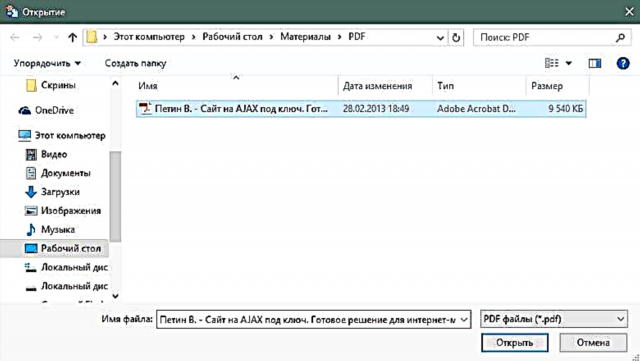
ເອກະສານຈະເປີດແລະ ໜ້າ ເວັບຕ່າງໆຂອງມັນຈະຖືກສະແດງຢູ່ໃນພື້ນທີ່ເຮັດວຽກຂອງໂປແກຼມ.

ເວລາທີ່ຈະເລີ່ມຕົ້ນການແປງເອກະສານ. ກ່ອນທີ່ຈະເລີ່ມຕົ້ນຂະບວນການປ່ຽນໃຈເຫລື້ອມໃສ, ທ່ານສາມາດເຮັດໃຫ້ທາງເລືອກຂອງຄຸນນະພາບການປ່ຽນໃຈເຫລື້ອມໃສແລະທາງເລືອກຂອງ ໜ້າ ຕ່າງໆຂອງເອກະສານ PDF ທີ່ທ່ານຕ້ອງການປ່ຽນ. ທາງເລືອກຂອງ ໜ້າ ແມ່ນມີຄວາມ ຈຳ ເປັນຖ້າທ່ານຈະປ່ຽນເປັນ Word ພຽງແຕ່ສ່ວນໃດ ໜຶ່ງ ຂອງເອກະສານ PDF. ເພື່ອເປີດ / ປິດທາງເລືອກເຫຼົ່ານີ້, ໃຫ້ກວດເບິ່ງ / ຍົກເລີກກ່ອງທີ່ສອດຄ້ອງກັນ.

ກົດປຸ່ມແປງ. ໂດຍຄ່າເລີ່ມຕົ້ນ, ເອກະສານ PDF ຈະຖືກປ່ຽນເປັນຮູບແບບ Word. ແຕ່ທ່ານສາມາດປ່ຽນຮູບແບບຂອງເອກະສານສຸດທ້າຍໂດຍການເລືອກມັນຈາກລາຍການແບບເລື່ອນລົງ.

ຖ້າທ່ານປະກອບມີການຕັ້ງຄ່າເພີ່ມເຕີມໃນລະຫວ່າງການປ່ຽນໃຈເຫລື້ອມໃສ, ຫຼັງຈາກນັ້ນເລືອກຕົວ ກຳ ນົດທີ່ຕ້ອງການ ສຳ ລັບການຕັ້ງຄ່າເຫລົ່ານີ້. ຫລັງຈາກນັ້ນ, ເລືອກສະຖານທີ່ເພື່ອບັນທຶກເອກະສານ Word ທີ່ຈະຖືກສ້າງຂື້ນໃນລະຫວ່າງຂັ້ນຕອນການແປງ.

ການແປງເອກະສານຈະເລີ່ມຕົ້ນ. ຄວາມຄືບ ໜ້າ ການປ່ຽນໃຈເຫລື້ອມໃສແມ່ນສະແດງໂດຍແຖບໃນສ່ວນເບື້ອງຂວາຂອງໂປແກມ.

ໂດຍຄ່າເລີ່ມຕົ້ນ, ເອກະສານ Word ທີ່ໄດ້ຮັບຈະເປີດໂດຍອັດຕະໂນມັດໃນ Microsoft Word ໃນຕອນທ້າຍຂອງຂັ້ນຕອນການແປງ.

ໜ້າ ເອກະສານສະແດງເຄື່ອງ ໝາຍ ນ້ ຳ ເຊິ່ງຂັດຂວາງການເບິ່ງເອກະສານ, ເພີ່ມໂດຍ solid Converter PDF. ຢ່າກັງວົນ - ມັນງ່າຍທີ່ຈະເອົາອອກ.
ໃນ Word 2007 ແລະສູງກວ່າ, ເພື່ອລຶບເຄື່ອງ ໝາຍ, ທ່ານຕ້ອງເຮັດຕາມລາຍການເມນູເຫຼົ່ານີ້: ໜ້າ ທຳ ອິດ> ການດັດແກ້> ເລືອກ> ເລືອກວັດຖຸ

ຕໍ່ໄປ, ກົດທີ່ປຸ່ມຈຸດ ໝາຍ ແລະກົດປຸ່ມ "ລຶບ" ຢູ່ເທິງແປ້ນພິມ. ເຄື່ອງ ໝາຍ ນໍ້າຈະຖືກຖອດອອກ.

ເພື່ອ ກຳ ຈັດເຄື່ອງ ໝາຍ ນ້ ຳ ໃນ Word 2003, ກົດປຸ່ມ "ເລືອກຈຸດປະສົງ" ໃນແຜງແຕ້ມຮູບ, ຈາກນັ້ນເລືອກເຄື່ອງ ໝາຍ ນ້ ຳ ແລະກົດປຸ່ມ "Delete".
ສະນັ້ນ, ທ່ານໄດ້ຮັບເອກະສານປ່ຽນຈາກ PDF ເປັນ Word ແລ້ວ. ດຽວນີ້ທ່ານຮູ້ວິທີການເປີດເອກະສານ PDF ໃນ Word, ແລະທ່ານສາມາດຊ່ວຍເພື່ອນຂອງທ່ານຫລືເພື່ອນຮ່ວມງານເຮັດວຽກກັບບັນຫານີ້.











